Si vous êtes développeur et souhaitez accéder à distance à la base de données MySQL depuis votre système local. Dans ce cas, cPanel offre une fonctionnalité MySQL à distance à travers laquelle vous devez autoriser votre IP à démarrer.
Autoriser les connexions à distance
1. Connectez-vous à cPanel en utilisant Nom d'utilisateur &Mot de passe . c'est à dire; (https://votredomaine.com:2083 ou https://votredomaine.com/cpanel)
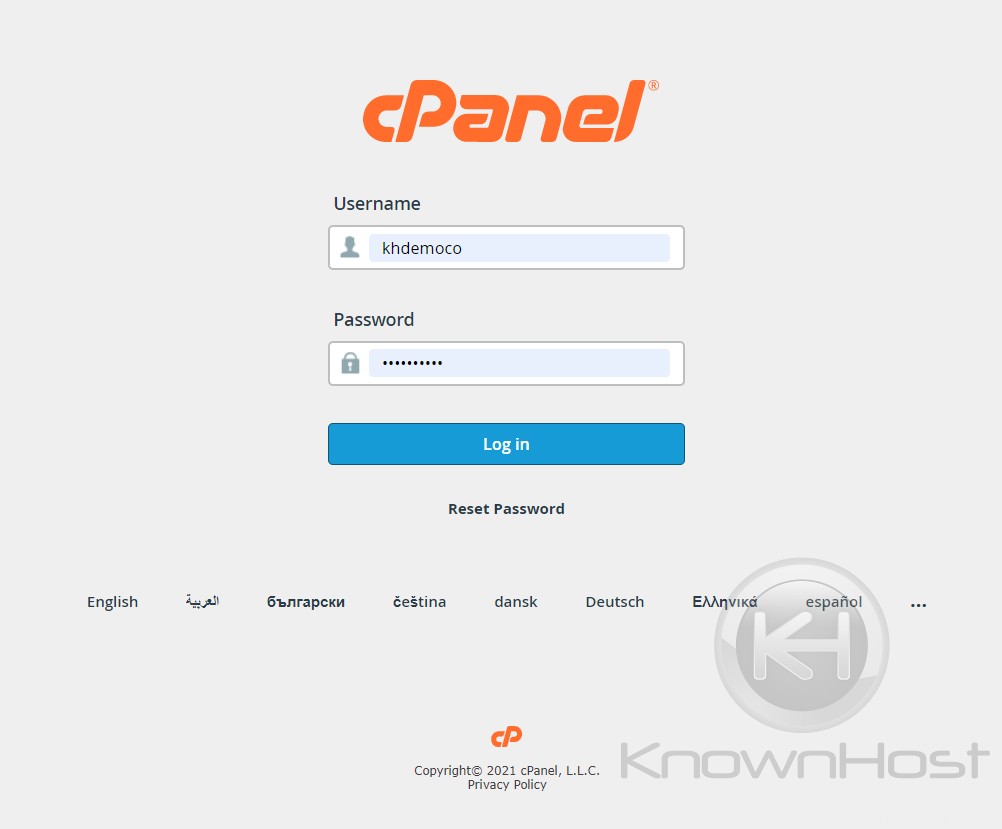
2. Accédez à Bases de données → Remote MySQL® .
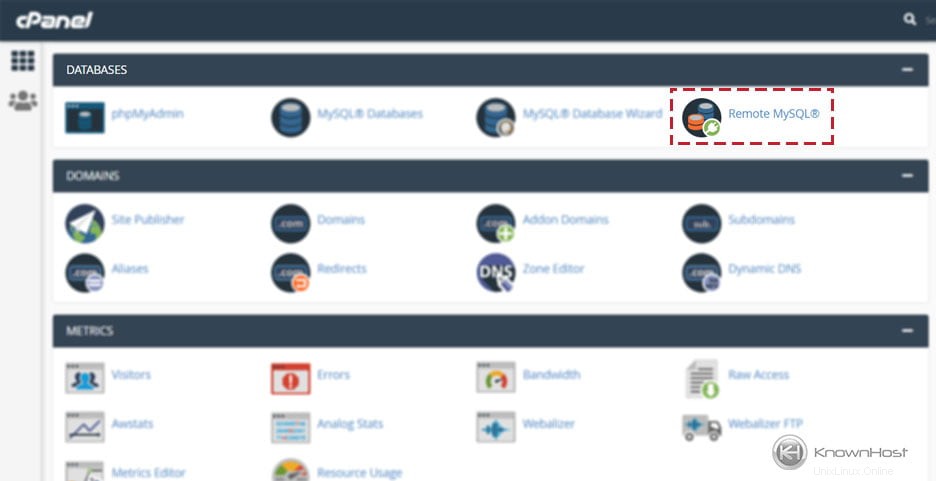
3. Fournissez les détails nécessaires suivants,
Hébergeur :Saisissez l'adresse IP de votre réseau statique. Si vous n'en avez pas, vous devez autoriser les connexions de toutes les adresses IP en mettant "%" (caractère générique) dans le fichier Host. Pour cet article, nous autoriserons les connexions à distance à partir de toutes les adresses IP.
Commentaire (facultatif) :Pour mémoriser l'entrée, vous pouvez écrire la déclaration.
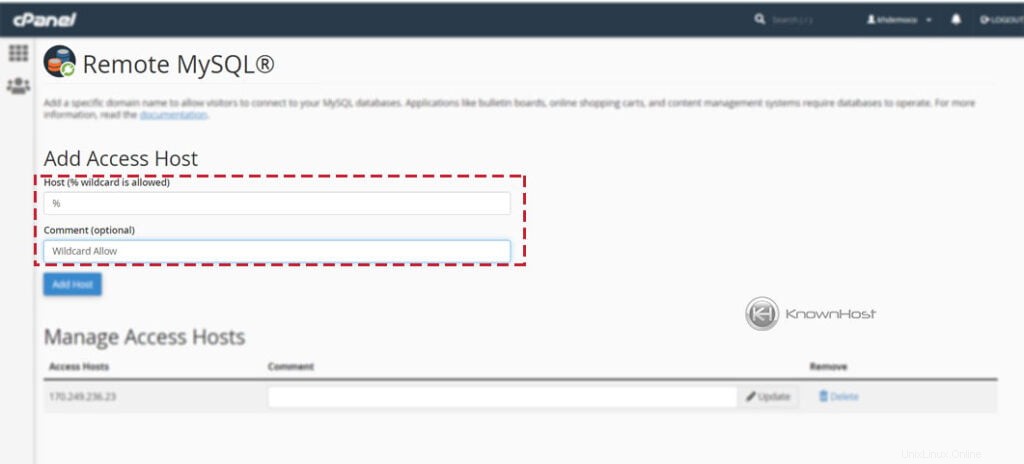
4. Pour enregistrer la configuration → Cliquez sur "Ajouter un hôte ” bouton.
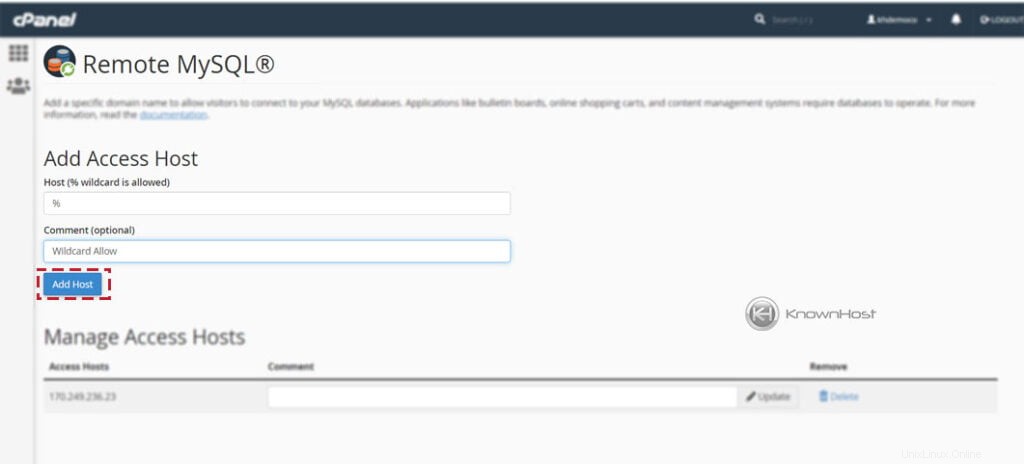
Remarque :Nous vous recommandons de contacter votre hôte pour mettre complètement en liste blanche votre adresse IP statique dans le pare-feu afin d'éviter d'autres incohérences.
Se connecter à MySQL à distance
Pour les connexions MySQL à distance, il existe de nombreuses applications gratuites et commerciales présentes sur le marché. Par exemple :MySQL Workbench, HeidiSQL, etc. Dans cet article, nous allons poursuivre la connexion RemoteSQL avec l'application HeidiSQL.
1. Téléchargez l'application HeidiSQL (https://www.heidisql.com/) et ouvrez.
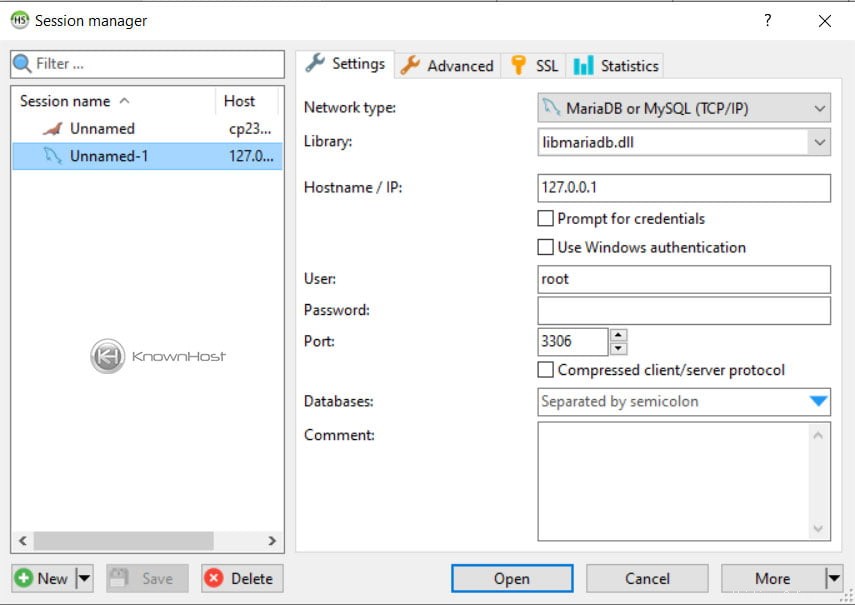
2. Cliquez maintenant sur "+ NOUVEAU ” pour la connexion MySQL à distance.
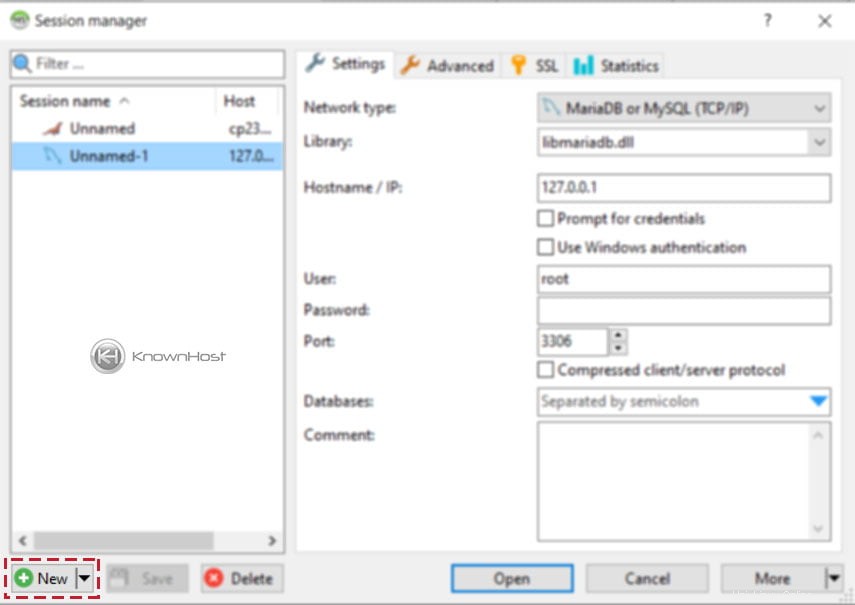
3. Ensuite, sélectionnez Type de réseau, Bibliothèque et fournissez les informations requises,
Nom d'hôte/IP :Saisissez l'adresse IP ou le nom d'hôte du serveur MySQL.
Utilisateur :Entrez le nom d'utilisateur MySQL.
Mot de passe :Entrez un mot de passe de votre nom d'utilisateur MySQL.
Port :Entrez le port de MySQL.
Nom de la base de données :Saisissez le nom de la base de données MySQL.
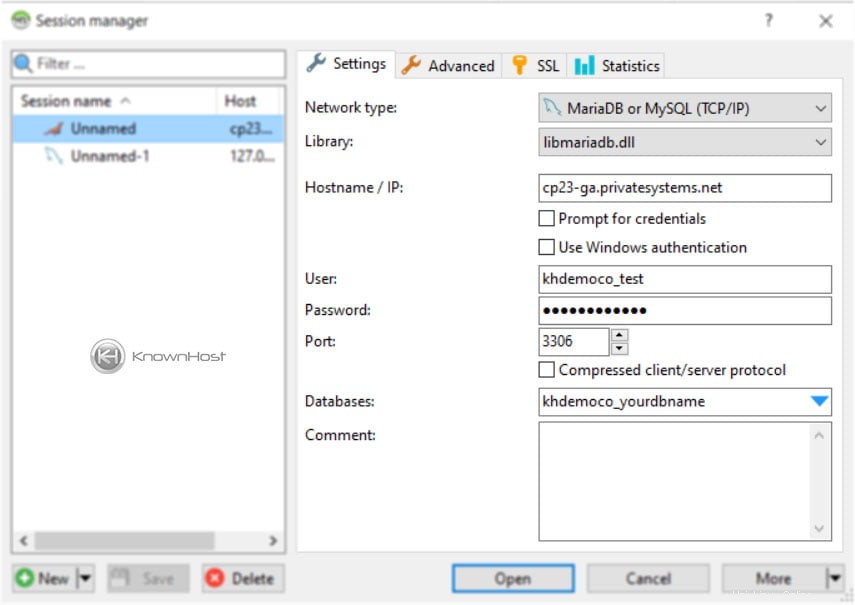
4. Cliquez maintenant sur Ouvrir pour initier une connexion à distance au serveur MySQL.
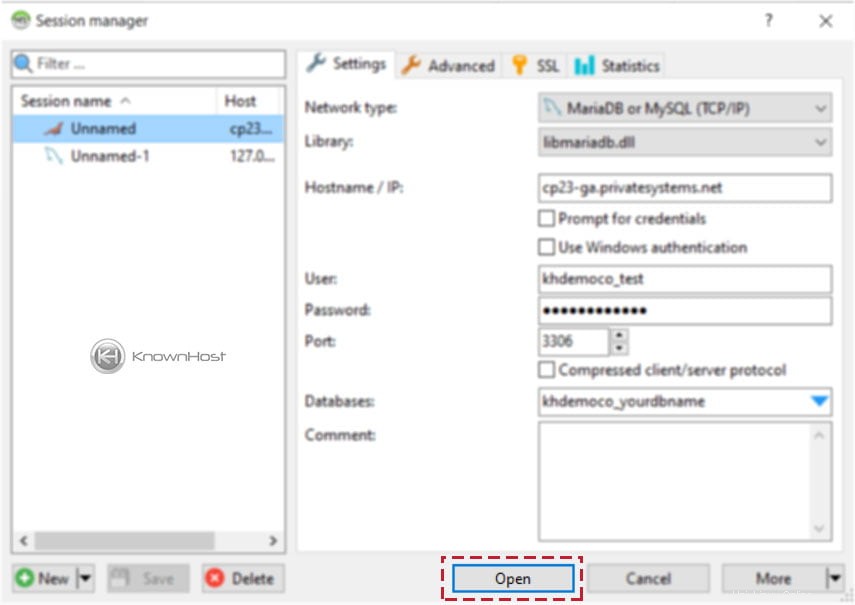
Conclusion
Maintenant que nous avons expliqué comment autoriser la connexion MySQL à distance et comment se connecter facilement à MySQL distant avec l'application Windows HeidiSQL. Vous devriez pouvoir vous connecter à MySQL à distance depuis n'importe quel endroit, mais assurez-vous d'autoriser le réseau dans cPanel → MySQL distant.